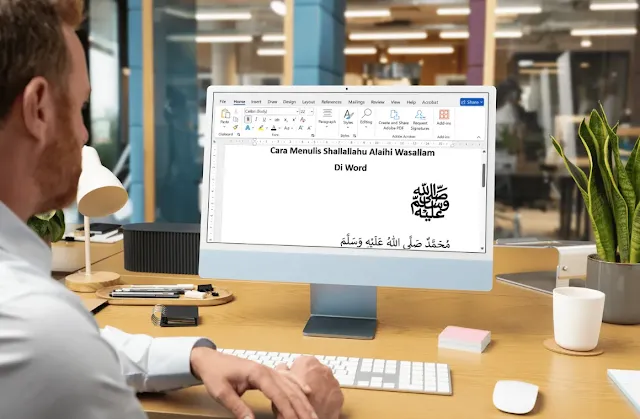Bagi kamu yang
beragama muslim, pasti pernah melihat buku-buku agama Islam yang di dalamnya
terdapat nama Nabi Muhammad SAW. Ya, pasti kamu juga sudah tahu kalau SAW
merupakan singkatan dari Shallallahu alaihi wassalam.
Pada buku-buku
tersebut, tulisan SAW ini bisa dituliskan dalam bentuk latin hingga kaligrafi
bahasa Arab, seperti ﷺ. Mungkin kamu pernah berfikir bagaimana cara menulis
bahasa Arab di Word seperti yang ada pada buku-buku tersebut.
Nah, sebenarnya
cara menulis Shallallahu alaihi wassalam di Word itu sangat mudah. Bahkan ada
beberapa cara yang bisa kamu lakukan untuk bisa menuliskan tulisan tersebut.
Kita bahas di sini yaa!
Contents
Tulisan Shallallahu
Alaihi Wassalam Arab
Sebelum masuk ke
tutorialnya, di sini saya ingin menjelaskan dulu tentang arti dari tulisan Shallallahu
alaihi wassalam atau SAW. Jadi, Shallallahu Alaihi Wassalam artinya “Semoga
Allah memberi kebahagiaan dan keselamatan padanya”.
Dimana SAW ini
menjadi suatu gelar penghormatan serta doa umat Islam untuk Nabi Muhammad. Kemudian
untuk penulisannya sendiri disingkat menjadi SAW.
Lalu untuk tulisan Shallallahu
alaihi wassalam Arab dan latinnya yang benar bisa kita lihat seperti berikut:
|
Bahasa Latin |
Bahasa Arab |
|
Muhammad SAW |
ﷺ |
|
Muhammad Shallallahu alaihi wassalam |
مُحَمَّدٌ صَلَّى اللهُ عَلَيْهِ وَسَلَّمَ |
Cara
Menulis Shallallahu Alaihi Wassalam Di Microsoft Word
Menulis bahasa Arab
di Word sebenarnya cukup penting kamu ketahui. Karena akan mempermudah kamu untuk
mengerjakannya ketika mendapatkan tugas yang berkaitan dengan penulisan bahasa
Arab.
Tapi kamu tidak
perlu khawatir, karena ada beberapa cara menulis Shallallahu alaihi wassalam di
Microsoft Word, seperti:
1. Menggunakan
Symbol
Jadi nantinya kamu hanya perlu memilih Subset Arabic saja pada fitur Symbol tersebut. Ini dia cara lengkapnya:
1. Tekan tab Insert » pilih Symbol » klik More Symbol.
2. Pada kolom Subset pilih Arabic Presentation Forms-A.
2. Memakai
Shortcut Keyboard
Sulit mencarinya lewat fitur symbol? Kalau
begitu kamu tinggal buat tulisan Shallallahu Alaihi Wassalam dengan memakai shortcut
keyboard saja di Word.
Berikut langkah-langkahnya:
- Kamu bisa ketik FDF4 » lalu tekan Alt + X untuk membuat tulisan arab Muhammad.
- Lalu ketik FDFA » tekan ALT + X untuk menuliskan Shallallahu Alaihi Wassalam dengan Bahasa Arab.
3. Copy
Paste Dari Google
Cara menulis Shallallahu Alaihi Wassalam di
laptop terakhir di Microsoft Word adalah dengan menyalin dan paste dari
Google.
Langkah-langkahnya sangat mudah ya. Kamu hanya
perlu buka Browser » ketik Shallallahu Alaihi Wassalam
di kolom pencarian » Enter. Nantinya kamu tinggal Copy Paste saja
Bahasa Arab dari Shallallahu Alaihi Wassalam dari hasil pencarian
tersebut ke Word.
Penutup
Ya, kurang lebih itulah beberapa cara menulis
Shallallahu Alaihi Wassalam di Word. Kamu tinggal pilih sendiri caranya sesuai
keinginan yaa.
Semoga artikel ini bermanfaat!
FAQ
Bagaimana Cara Menulis Shallallahu Alaihi Wassalam Di Word?
Ada beberapa cara, yaitu melalui fitur Symbol, Shortcut Keyboard dan Copy Paste dari pencarian Google.
Bagaimana Tulisan Nabi Muhammad SAW Yang Benar?
Dalam bahasa latin,
Muhammad SAW atau Muhammad Shallallahu Alaihi Wassalam. Sedangkan dalam bahasa
Arab, مُحَمَّدٌ صَلَّى اللهُ عَلَيْهِ وَسَلَّمَ.
Apa Artinya SAW?
Shallallahu Alaihi Wassalam adalah gelar untuk Nabi Muhammad sebagai bentuk ungkapan rasa hormat dan doa. Artinya “Semoga Allah memberi kebahagiaan dan keselamatan padanya”.